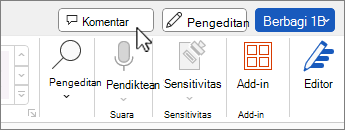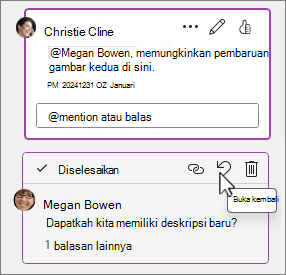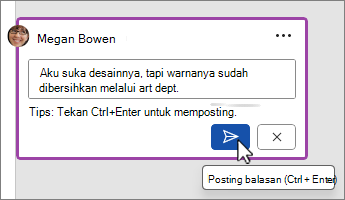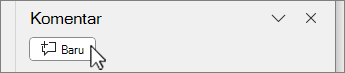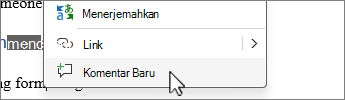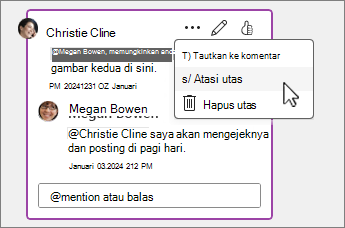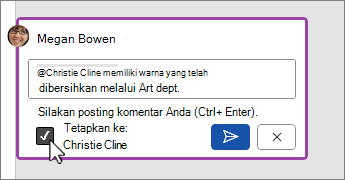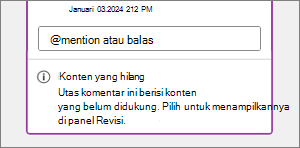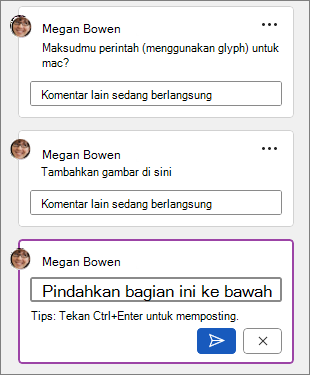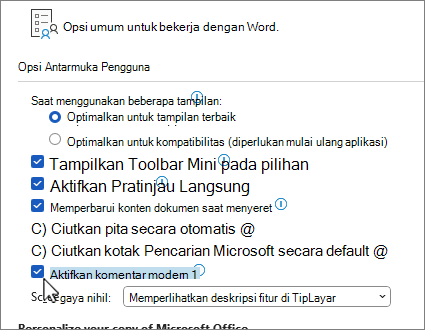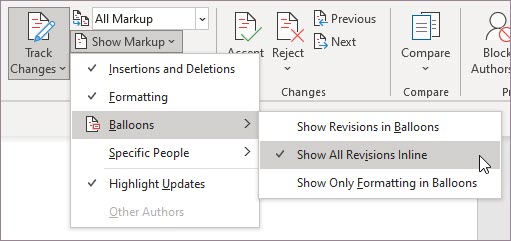Pengalaman komentar Modern di Word mengatur panggung untuk kolaborasi yang lebih kaya oleh tim Anda dengan fitur seperti pemberitahuan @mention. Word komentar selaras di seluruh platform Word dan aplikasi Office lainnya, seperti Excel dan PowerPoint.
Dua cara untuk menampilkan komentar
Ada dua tampilan untuk komentar, tampilan Kontekstual dan Daftar . Saat Anda menambahkan komentar dalam Word menggunakan tampilan Kontekstual, komentar akan muncul di panel Komentar di margin kanan dekat titik penyisipan dalam teks. Dalam tampilan ini, semua komentar aktif terlihat dalam konteks dan komentar yang diatasi disembunyikan sehingga Anda bisa fokus pada komentar aktif.
Tampilan daftar membuka panel Komentar di ujung kanan dan menyertakan semua komentar aktif dan teratasi. Tampilan Daftar menampilkan komentar secara bersamaan, bukan menyebar melalui dokumen. Saat Anda memilih komentar, batas muncul di sekitarnya, item dalam teks disorot, dan diperlukan, halaman menggulir untuk memperlihatkan lokasi.
Anda bisa beralih antara tampilan Kontekstual dan tampilan Daftar kapan saja dengan memilih tombol Komentar di sudut kanan atas pita.
Anda juga bisa beralih dari pita:
-
Pilih tab Tinjau dan pilih panah menurun di tombol
-
Pilih
Anda bisa berinteraksi dengan komentar di panel daftar Komentar sama seperti yang Anda lakukan dalam tampilan komentar klasik. Jika Anda membuka kembali komentar yang diatasi dalam tampilan Daftar , komentar tersebut akan terlihat lagi dalam tampilan Kontekstual .
Memposting komentar
Komentar modern menyediakan tombol
Sebelumnya, menekan Enter akan langsung memposting komentar. Hal ini berarti bahwa setiap rekan kerja di dokumen bersama mungkin melihat komentar Anda sebelum selesai. Dengan komentar modern, Anda dapat meninjau dan mengedit komentar sebelum melakukannya.
Menggunakan komentar
Untuk menambahkan komentar
-
Pilih teks atau titik penyisipan tempat Anda ingin berkomentar dan lakukan salah satu hal berikut ini:
-
Pada tab Tinjau , pilih
-
Di panel Komentar, pilih
-
Tekan Ctrl + Alt + M.
-
Klik kanan teks apa pun dan pilih Komentar baru di menu konteks.
-
-
Tulis komentar Anda lalu pilih
Untuk mengedit, menghapus, atau mengatasi komentar
Komentar modern terus berfungsi seperti komentar sebelumnya. Untuk mengedit komentar, pilih ikon pensil. Untuk menghapus, mendapatkan tautan, atau mengatasi utas komentar dari pilih Tindakan utas lainnya (...).
Jika Anda pengguna perusahaan yang bekerja dalam dokumen yang disimpan di awan, Anda bisa menggunakan @mention untuk mengatasi orang tertentu dalam komentar atau balasan.
Untuk informasi selengkapnya tentang menggunakan @mentions, lihat artikel Menggunakan @mention dalam komentar untuk menandai seseorang untuk mendapatkan umpan balik.
Menetapkan tugas
Anda juga bisa menggunakan komentar dan @mention untuk menetapkan tugas. Cukup @mention seseorang, lalu pilih kotak centang Tetapkan ke untuk menetapkan komentar sebagai tugas.
Menambahkan gambar ke komentar
Letakkan kursor di tempat Anda ingin gambar atau ikon berada di komentar dan lakukan salah satu hal berikut ini:
Untuk menambahkan gambar
-
Pilih tempat meletakkan gambar dalam komentar dan pilih tab Sisipkan .
-
Pilih
-
Pilih gambar untuk digunakan, lalu pilih Buka atau Sisipkan.
Untuk menambahkan Ikon
-
Pada tab Sisipkan, pilih ikon
-
Cari atau pilih kategori.
-
Pilih ikon dari galeri, lalu pilih Sisipkan.
Tanya Jawab Umum
Ya. Orang lain yang menggunakan versi Word yang lebih lama di platform apa pun dapat melihat komentar Anda.
Anda dapat menekan Ctrl + Enter di Windows, atau ⌘ + Enter di MacOS untuk memposting komentar dengan mudah.
Model postingan baru selaras dengan cara kerja komentar di seluruh Office dan memberi Anda kontrol yang percaya diri atas apa yang Anda bagikan. Jika Anda @mention seseorang, Word akan memberi tahu orang tersebut.
Komentar modern saat ini mendukung pemformatan.
-
Pilih beberapa teks dan pada tab Beranda , Anda dapat mengatur:
-
Tebal, miring, garis bawah, dan coretan.
-
Warna font.
-
Menyoroti.
-
Namun, komentar modern saat ini tidak mendukung memperlihatkan atau mengubah ukuran font, gaya, atau pengaturan paragraf.
Untuk menampilkan atau menambahkan pemformatan yang tidak didukung dalam komentar yang sudah ada, gunakan panel Revisi . Namun, pemformatan yang tidak didukung hanya bisa ditampilkan di panel Revisi .
-
Pada tab Tinjau , pilih Panel Peninjauan. Panel Revisi muncul di tepi kiri.
Jika menampilkan dan menambahkan opsi pemformatan ini di komentar default sangat penting untuk alur kerja Anda, beri tahu kami menggunakan umpan balik dalam aplikasi sehingga kami dapat memprioritaskan penyempurnaan yang akan datang untuk komentar modern.
Kini Anda dapat menambahkan dan menampilkan gambar dalam komentar modern di Windows.
Jika Anda perlu menambahkan objek lain seperti tabel, persamaan, bentuk, tanda tangan, komentar tinta, karakter khusus (seperti karakter tanggal), atau tab posisi, buka panel Revisi .
Jika Anda memilih komentar dengan konten yang tidak didukung, panel Revisi akan terbuka secara otomatis. Word memungkinkan Anda mengetahui komentar mana yang mungkin memiliki konten yang tidak didukung yang belum ditampilkan dengan pesan Konten yang hilang.
Jika menampilkan dan menambahkan tipe konten lain ini di kartu komentar default sangat penting untuk alur kerja Anda, beri tahu kami menggunakan umpan balik dalam aplikasi sehingga kami dapat memprioritaskan penyempurnaan di masa mendatang untuk komentar modern.
Komentar modern di Windows mendukung sebagian besar fungsi koreksi otomatis, namun ada beberapa kemampuan yang belum didukung sepenuhnya. Ini termasuk FormatOtomatis dan Koreksi Otomatis Matematika. Selain itu, komentar modern saat ini tidak menghargai pengaturan Koreksi Otomatis yang dinonaktifkan (tidak dicentang).
Jika fitur FormatOtomatis atau Koreksi Otomatis Matematika sangat penting untuk alur kerja Anda, beri tahu kami menggunakan umpan balik dalam aplikasi sehingga kami dapat memprioritaskan penyempurnaan di masa mendatang untuk komentar modern.
TeksOtomatis dan Bagian Cepat saat ini tidak didukung dalam komentar modern. Jika TeksOtomatis dan Bagian Cepat sangat penting untuk alur kerja Anda, beri tahu kami menggunakan umpan balik dalam aplikasi sehingga kami dapat memprioritaskan penyempurnaan di masa mendatang untuk komentar modern.
Komentar modern memeriksa ejaan, tetapi tidak mendukung alat pemeriksaan tingkat lanjut lainnya, seperti saran tata bahasa, saat ini. Kami sedang mempertimbangkan fitur ini untuk pembaruan mendatang.
Dengan komentar modern, kami membuat penahanan komentar ke konten lebih mudah dipahami dan kami tidak lagi menggunakan garis putus-putus yang anda kenal dari komentar klasik. Tampilan kontekstual default menyembunyikan komentar yang diatasi, sehingga Anda bisa fokus pada komentar aktif. Jika Anda ingin melihat semua komentar, buka panel Komentar .
Lakukan hal berikut ini untuk melacak koneksi antara kartu komentar dan tempat dalam dokumen yang terkait dengannya:
-
Pilih Semua Markup pada tab Tinjau untuk memperlihatkan sorotan jangkar di kanvas secara default.
-
Pilih sorotan jangkar dalam dokumen untuk melihat penekanan tambahan pada kartu komentar yang relevan. Demikian pula, Anda dapat mengarahkan mouse atau memilih kartu komentar untuk melihat penekanan tambahan pada sorotan jangkar yang relevan.
-
Klik kanan penyorot jangkar dokumen dan pilih
-
Pilih ikon komentar
Saat Anda sedang menyusun komentar, komentar Anda tidak bisa dilihat oleh orang lain hingga Anda mempostingnya. Komentar modern saat ini hanya mendukung penyusuran satu komentar dalam satu waktu. Jika menyusun lebih dari satu komentar dalam satu waktu penting bagi Anda, beri tahu kami menggunakan umpan balik dalam aplikasi sehingga kami dapat memprioritaskan penyempurnaan di masa mendatang untuk komentar modern.
Saat Anda sedang menyusun komentar, kotak teks komentar lainnya memperlihatkan pesan Komentar lain sedang berlangsung. Pilih pesan ini untuk kembali ke draf aktif Anda.
Sebagai tanggapan atas umpan balik dan permintaan pelanggan, kami telah membuatnya sehingga Anda tidak dapat mengedit komentar orang lain dalam komentar modern. Namun, Anda masih bisa mengedit komentar orang lain di panel Peninjauan .
Untuk menonaktifkan komentar modern di Windows dan MacOS:
-
Di Windows, pada tab File , pilih Opsi.Di MacOS, pilih Word dan pilih Preferensi.
-
Pada tab Umum , kosongkan kotak centang di samping Aktifkan komentar modern.
-
Mulai ulang Word.
Hal ini memungkinkan Anda mengembalikan pengalaman komentar untuk model komentar lama untuk sementara waktu. Pengaturan ini bersifat sementara dan akan dihapus di masa mendatang.
Mungkin revisi ditampilkan dalam balon. Sebagai solusinya, semua markup untuk ditampilkan sebaris, sehingga tidak diperlihatkan dalam margin:
-
Pada tab Tinjau , pilih Perlihatkan Markup di area Pelacakan .
-
Pilih Balon dan pilih Perlihatkan Semua Revisi Sebaris.
Beri tahu kami cara kerjanya untuk Anda. Kami terus menjelajahi opsi terbaik untuk menggunakan komentar dan perubahan terlacak bersama-sama.